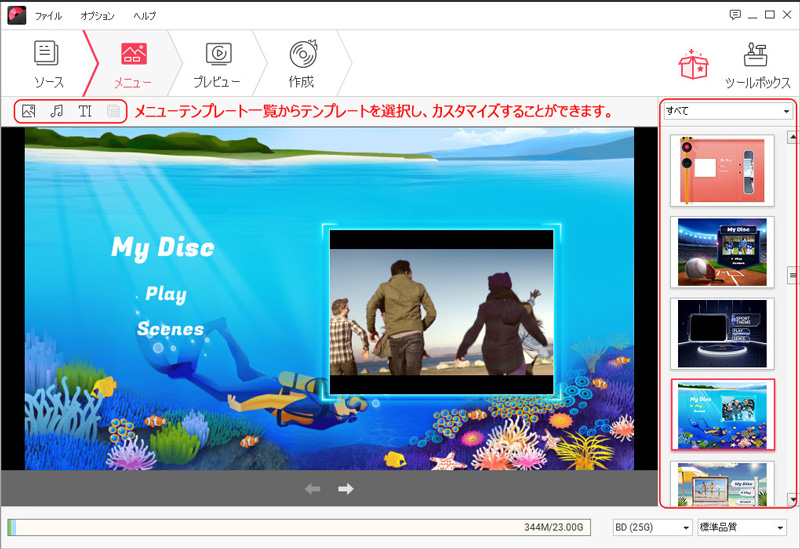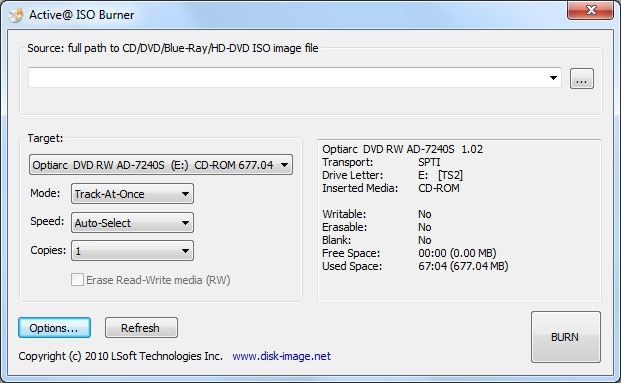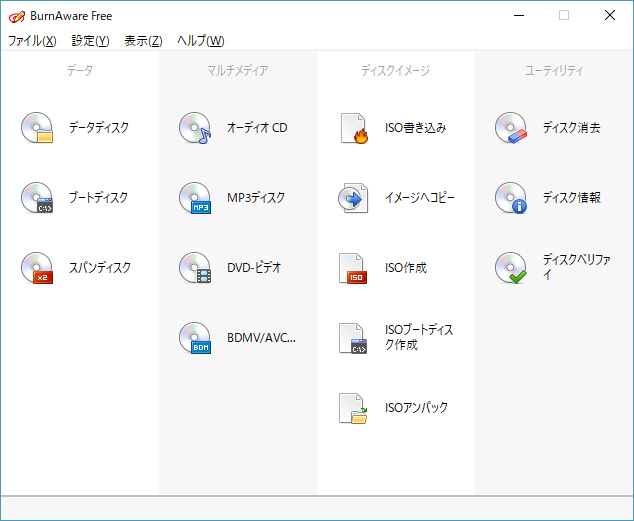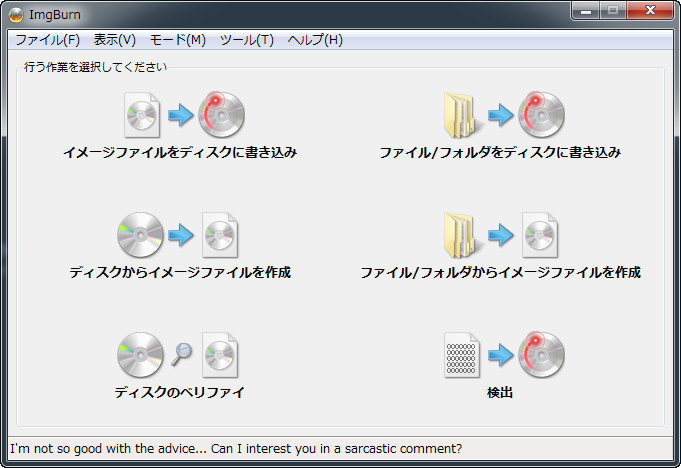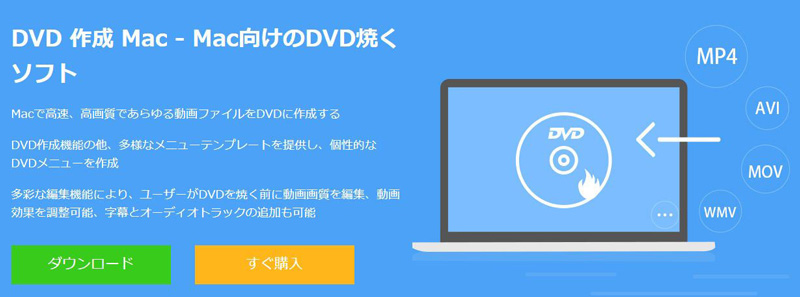いろいろなブルーレイ書き込みソフトがありますが、中でも人気のある第1位は「Wondershare DVD Memory(旧名:ブルーレイ・DVD簡単作成!)」です。ブルーレイやDVDなどを簡単な操作で作成することができ、スライドショーを作成したり基本動画編集といった機能が満載されています。どんな動画からでもブルーレイを作成することができ、AVIなど150種類の形式をブルーレイに書き込むことが可能です。ワンクリックで作成することができるので、初心者でも素早く作成することができるでしょう。
異なる形式にある複数の動画を直接まとめて書き込むことができたり、いつでも素早く編集を再開することができるファイルも作成することが可能です。トリミングで動画の不要な部分をアレンジすることができたり、クロップ機能が搭載されていて、動画を画面に合うようにサイズをクロップしたり黒帯や余白などを削除することができ、幅広い世代の人が利用しています。